- ผู้เขียน Jason Gerald [email protected].
- Public 2023-12-16 11:42.
- แก้ไขล่าสุด 2025-01-23 12:49.
หากคุณต้องการเพลิดเพลินกับความบันเทิงทันที เพียงเปิดคอมพิวเตอร์ มีตัวเลือกมากมายให้ลอง ไม่ว่าคุณจะชอบทำอะไรเพื่อความสนุกก็ตาม สนุกกับคอมพิวเตอร์ด้วยการลองเล่นเกมใหม่ๆ พูดคุยกับเพื่อน เรียนรู้สิ่งใหม่ๆ สำรวจคอมพิวเตอร์เป็นงานอดิเรก ดูวิดีโอตลกๆ หรือแม้แต่สร้างเนื้อหาของคุณเองเพื่อแชร์ ตราบใดที่คอมพิวเตอร์ของคุณทำงานอย่างถูกต้อง คุณจะไม่รู้สึกเบื่ออีกต่อไป
ขั้นตอน
วิธีที่ 1 จาก 7: การดูวิดีโอและการฟังเพลง
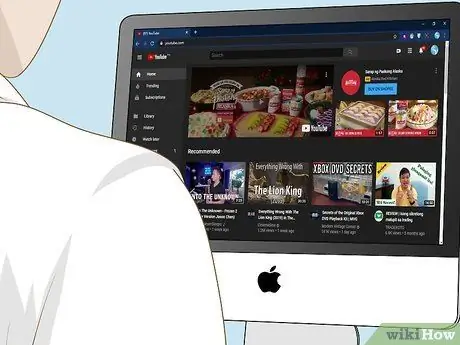
ขั้นตอนที่ 1 ดูรายการหรือเนื้อหาต้นฉบับบน YouTube
ไซต์ YouTube มีวิดีโอเกี่ยวกับหัวข้อ/เนื้อหาหลากหลายที่คุณอาจต้องการดู ตั้งแต่วิดีโอโง่ๆ ของแมวที่ส่งเสียงแปลกๆ ไปจนถึงการบันทึกภารกิจ Apollo เลือกหัวข้อที่คุณสนใจหรือเยี่ยมชมและสมัครรับข้อมูลจากช่อง YouTube ยอดนิยม
- YouTube ยังเป็นแพลตฟอร์มที่ยอดเยี่ยมในการชมมิวสิควิดีโออีกด้วย ค้นหาเพลง ศิลปิน และอัลบั้มโปรดของคุณเพื่อดูมิวสิควิดีโอของพวกเขา
- หากคุณชอบวิดีโอเกม โปรดไปที่ไซต์ YouTube Gaming ที่ https://gaming.youtube.com ในไซต์นี้ คุณจะพบเนื้อหาที่หลากหลายเกี่ยวกับวิดีโอเกม รวมถึงการสตรีมสดของผู้ใช้ที่เล่นเกมโปรดของคุณ

ขั้นตอนที่ 2 สร้างวิดีโอ YouTube ของคุณเอง
ต้องการที่จะเป็นร่างไวรัส? วิธีที่สนุกที่สุดวิธีหนึ่งในการสนุกสนานกับคอมพิวเตอร์ของคุณคือการบันทึกวิดีโอด้วยตัวคุณเองและอัปโหลดไปยังอินเทอร์เน็ต ต่อไปนี้คือเนื้อหาวิดีโอแนะนำบางส่วนที่คุณสามารถลองได้:
- สร้างวิดีโอบล็อก
- ทบทวนอาหารหรือเครื่องดื่มที่คุณชื่นชอบ
- ร้องเพลงเต้นรำและเล่นเครื่องดนตรี
- ทำวิดีโอตลก ๆ กับเพื่อน ๆ
- อ่านบทกวี
- แกะกระเป๋าสตางค์หรือกระเป๋าของคุณแล้วอธิบายว่ามีอะไรอยู่ในนั้น
- บันทึกวิดีโอการลากหรือล่าสัตว์พร้อมอธิบายสิ่งของที่คุณได้รับจากร้านสะดวกซื้อ ห้องสมุด หรือห้างสรรพสินค้า
- สอนเคล็ดลับง่ายๆ ในชีวิตประจำวันแก่ผู้ชม

ขั้นตอนที่ 3 ดูหนังบนอินเทอร์เน็ต
ไซต์ที่ดีที่สุดมักจะเรียกเก็บเงินสำหรับภาพยนตร์คุณภาพที่มีให้เลือกมากมาย อย่างไรก็ตาม คุณยังสามารถค้นหาวิดีโอสนุกๆ ได้โดยไม่ต้องเสียเงิน
-
ไซต์สตรีมมิ่งวิดีโอ/ภาพยนตร์แบบชำระเงินยอดนิยมบางแห่ง ได้แก่:
- Netflix
- Hulu
- อเมซอน ไพรม์
- ดิสนีย์+
- HBO ตอนนี้
-
ไซต์สตรีมมิ่งฟรีบางแห่งที่มีคอลเลกชันสารคดี ข่าวสาร และเนื้อหาอื่นๆ:
- กระแสน้ำพื้นบ้าน
- MetaCafe
- Vimeo

ขั้นตอนที่ 4. ฟังเพลงจากอินเทอร์เน็ต
คอมพิวเตอร์ได้เปลี่ยนแปลงโลกของดนตรีอย่างมาก ตั้งแต่กระบวนการบันทึกไปจนถึงวิธีการเพลิดเพลิน ดนตรีและเทคโนโลยีดิจิทัลถือเป็นส่วนสำคัญของธุรกิจเพลงเช่นเดียวกับเครื่องดนตรี เช่น กีตาร์ แพลตฟอร์มฟรีหรือราคาไม่แพงที่คุณสามารถลองฟังเพลงจากอินเทอร์เน็ต ได้แก่:
- วิทยุแพนดอร่า
- Spotify
- Apple Music
- SoundCloud
- bandcamp
- DatPiff
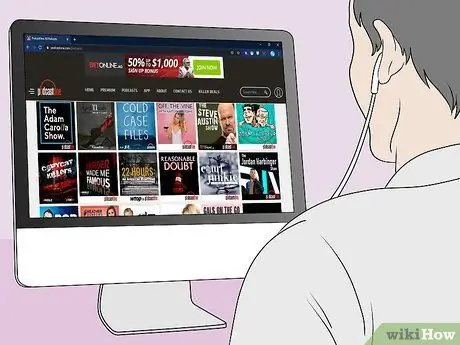
ขั้นตอนที่ 5. ฟังการออกอากาศหรือพอดคาสต์
การออกอากาศคล้ายกับรายการวิทยุฟรีที่ครอบคลุมหัวข้อต่างๆ มากมาย คุณสามารถค้นหาเนื้อหาที่ออกอากาศได้บนแพลตฟอร์มการสตรีม เช่น Apple Music และ Spotify อย่างไรก็ตาม คุณยังสามารถค้นหาผ่าน PodcastOne หรือ PodBay เพื่อรับชมการออกอากาศฟรีที่หลากหลายได้ ทุกวันนี้ ดูเหมือนทุกคนจะฟังรายการออกอากาศกันมาก ตั้งแต่สตีฟ ออสติน นักมวยปล้ำอาชีพของสโตน โคลด์ ไปจนถึงนักประพันธ์เบร็ท อีสตัน เอลลิส การออกอากาศที่ได้รับความนิยมมากที่สุด ได้แก่:
- PORD (พอดคาสต์ Raditya Dika)
- Rapot (RezaAnkaRadhiniAbigail Potkes)
- ติดตามสมาร์ทแพ็คเกจ
- จุดชมวิว
- พอดคาสต์ต้นสัปดาห์
- ความหมายของการพูดคุย
- การพูดคุยเรื่องโรคระบาด
- พอดเคสมาส
- เดสต้า ใคร?
วิธีที่ 2 จาก 7: การเล่นเกม
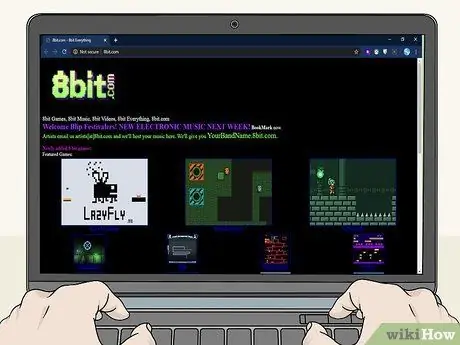
ขั้นตอนที่ 1. หาเกมออนไลน์สนุกๆ
เมื่อคุณเบื่อ สิ่งที่ดีที่สุดที่คุณสามารถทำได้เพื่อความสนุกสนานคือการเล่นเกมออนไลน์ ไม่ว่าคุณจะชอบเกมประเภทใด คุณสามารถค้นหาเกมสนุกๆ ได้ฟรี ต้องดาวน์โหลดและติดตั้งเกมออนไลน์ฟรีบางเกมบนคอมพิวเตอร์ของคุณ อย่างไรก็ตาม บางเกมสามารถเล่นได้โดยตรงผ่านเบราว์เซอร์
-
หากคุณชอบเกม RPG สามมิติที่มีรูปลักษณ์ที่สมจริง ให้ลอง:
- Fortnite
- Minecraft
- World of Warcraft
-
เยี่ยมชมฐานข้อมูลออนไลน์ของเกมฟรีเช่น:
- ไอน้ำ
- เกมส์เสพติด
- มินิคลิป
- ROBLOX
- andkon
- 8bit
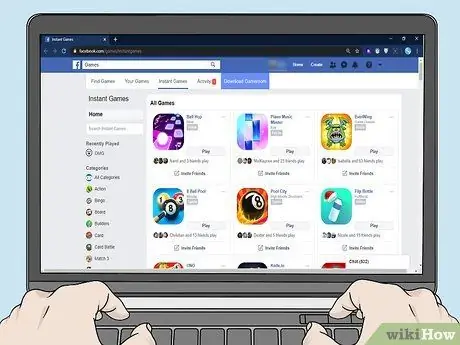
ขั้นตอนที่ 2. ลองเล่นเกมบน Facebook
ตราบใดที่คุณมีบัญชี Facebook คุณสามารถเข้าถึงเกมได้หลากหลาย (ทั้งแบบเล่นคนเดียวและหลายคน) ในหลากหลายประเภทและระดับของความซับซ้อน เกมส่วนใหญ่บน Facebook สามารถเล่นได้ฟรีด้วยการสนับสนุนโฆษณา แต่รายการและเนื้อหาอัปเกรดที่มีให้ในบางเกมเป็นเนื้อหาที่ต้องชำระเงิน ค้นหาและเล่นเกมบน Facebook ได้ที่ และเข้าสู่ระบบก่อน
เกมบางเกมที่ได้รับความนิยมบน Facebook ได้แก่ Words with Friends, Candy Crush และ Farmville
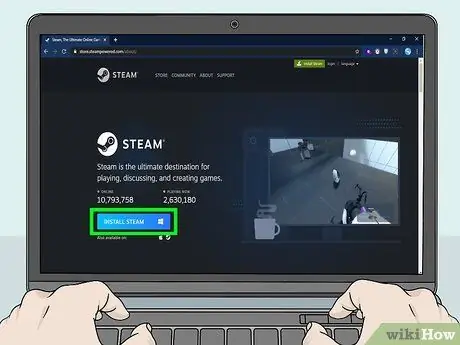
ขั้นตอนที่ 3 ใช้ Steam เพื่อติดตั้งเกมลงในคอมพิวเตอร์
หากคุณต้องการติดตั้งเกมฟรีเพิ่มเติม ให้ใช้โปรแกรม Steam ซึ่งให้บริการฟรีจาก steampowered.com คลิกที่นี่เพื่ออ่านคู่มือการติดตั้ง Steam นี่คือเกมยอดนิยมบางเกมจาก Steam ที่คุณสามารถติดตั้งได้:
- Counter-Strike: Global Offensive
- Team Fortress 2
- แกรนด์เธฟต์ออโต V
- สนามรบของผู้เล่นที่ไม่รู้จัก
- Dota 2
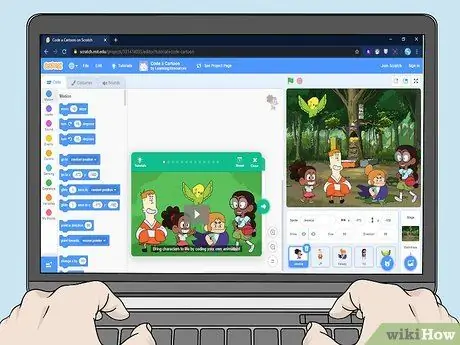
ขั้นตอนที่ 4 สร้างวิดีโอเกมของคุณเอง
หากคุณมีความทะเยอทะยาน ลองออกแบบเกมง่ายๆ ด้วยตัวคุณเองโดยใช้ไซต์ MIT Scratch ซึ่งคุณสามารถเข้าถึงได้โดยคลิกที่ลิงก์นี้ ไซต์ Scratch ช่วยให้คุณสร้างเกมที่คุณและผู้อื่นสามารถเพลิดเพลินได้ คุณยังสามารถแชทกับคนอื่นๆ เล่นเกมด้วยกัน และสร้างสตูดิโอเกม ไซต์นี้สนุกมาก โดยเฉพาะอย่างยิ่งหากคุณเป็นผู้ที่ชื่นชอบวิดีโอเกมหรือนักเล่นเกม
วิธีที่ 3 จาก 7: มองหาสิ่งที่สนุก
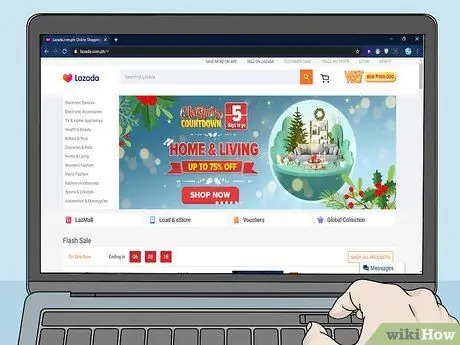
ขั้นตอนที่ 1. ดูที่รายการขายต่างๆ (windowshopping) บนอินเทอร์เน็ต
อยากหายเบื่อ แต่ไม่มีเงิน? ลองไปที่ไซต์การซื้อและขาย แต่อย่าซื้อของ คุณสามารถซื้อเกือบทุกอย่างจากอินเทอร์เน็ต และการเรียกดูและเปรียบเทียบราคาสำหรับอะไรก็ได้เป็นเรื่องสนุกตั้งแต่เสื้อผ้า รองเท้า ที่ดิน และคอนโด ทำรายการสิ่งของที่คุณต้องการ อย่างไรก็ตาม ตรวจสอบให้แน่ใจว่าคุณไม่ได้ทำใบเรียกเก็บเงินบัตรเครดิตที่เสียหาย
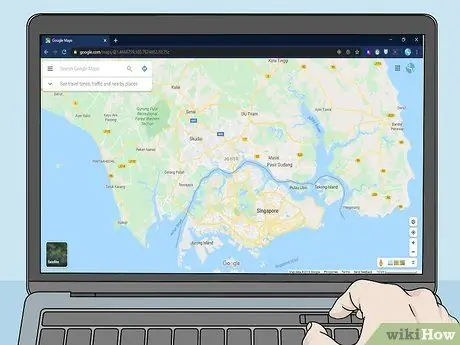
ขั้นตอนที่ 2 วางแผนวันหยุดในฝันของคุณ
ใช้ Google Maps เพื่อสำรวจเมืองที่คุณไม่รู้จักและค้นหาสถานที่สำคัญในเมืองเหล่านั้นผ่าน Wikipedia หลังจากนั้น ไปที่เว็บไซต์เช่น Tiket.com หรือ Traveloka แล้วเริ่มตรวจสอบราคาตั๋วเครื่องบิน ข้อเสนอดีๆ จาก Airbnb หรือโฆษณาบน CouchSurfer หลังจากทราบจุดหมายที่ต้องการไปแล้ว คุณก็เริ่มต้นประหยัดเงินเพื่อทำให้วันหยุดในฝันนั้นเป็นจริงได้
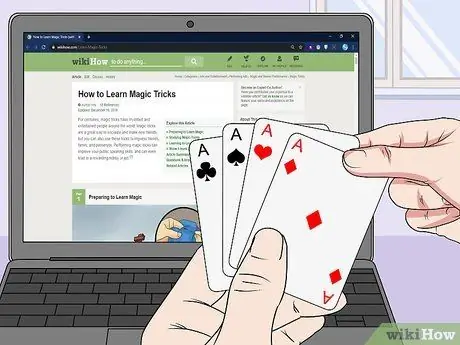
ขั้นตอนที่ 3 เรียนรู้เทคนิคมายากล
ต้องการสร้างความประทับใจให้เพื่อนของคุณเมื่อคุณพบพวกเขา? ลองเรียนรู้เคล็ดลับมายากลเหรียญหรือการ์ด มีเว็บไซต์หลายแห่งบนอินเทอร์เน็ต (รวมถึง wikiHow) ที่มีลูกเล่นมายากลทีละขั้นตอน เพื่อให้คุณได้เรียนรู้อย่างสุดความสามารถ เว็บไซต์ยอดนิยมแห่งหนึ่งคือ GoodTricks นอกจากนี้คุณยังสามารถค้นหาคำแนะนำเคล็ดลับมายากลต่างๆ ได้บน YouTube
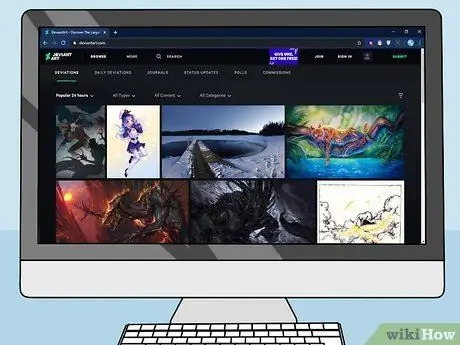
ขั้นตอนที่ 4. ดูงานศิลปะ
หากคุณกำลังมองหาแรงบันดาลใจ ให้ไปที่เว็บไซต์ศิลปะ เช่น DeviantArt (ศิลปะทางเลือก), Behance (การออกแบบกราฟิก), Flickr (การถ่ายภาพ) และ Juxtapoz (บล็อกศิลปะร่วมสมัย)
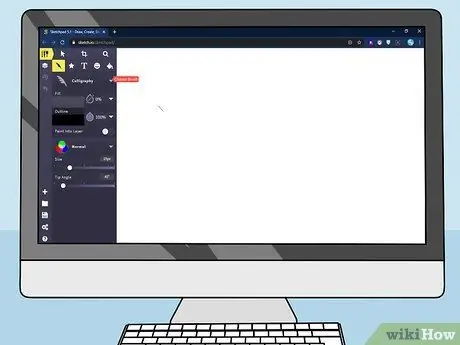
ขั้นตอนที่ 5. สร้างงานศิลปะของคุณเอง
รู้สึกสร้างสรรค์? มีบริการวาดภาพและระบายสีออนไลน์มากมายที่นำเสนอคุณสมบัติที่เรียบง่ายและเป็นมืออาชีพ บริการออนไลน์แบบนี้สะดวกมากเพราะคุณไม่จำเป็นต้องติดตั้งโปรแกรมใดๆ บางตัวเลือกที่คุณสามารถลองได้คือ:
- บนเว็บ: Sketchpad เป็นตัวเลือกฟรีสำหรับการวาดภาพการออกแบบต่างๆ ในขณะที่ Sketchup ได้รับการออกแบบมาโดยเฉพาะสำหรับการสร้างแบบจำลองสามมิติ
- ในการดาวน์โหลด: Gimp เป็นโปรแกรมแก้ไขรูปภาพและกราฟิกที่มีคุณสมบัติครบถ้วนฟรี เทียบเท่ากับ Adobe Photoshop ในขณะเดียวกัน Krita ได้รับการออกแบบมากขึ้นสำหรับการวาดและระบายสี
วิธีที่ 4 จาก 7: เรียนรู้สิ่งใหม่
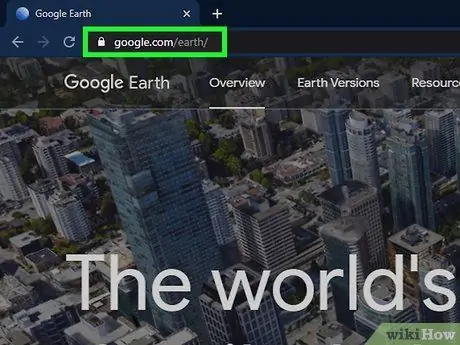
ขั้นตอนที่ 1. ค้นหา Google Earth
Google Earth ช่วยให้คุณได้ใกล้ชิดกับสถานที่เกือบทุกแห่งที่คุณต้องการดู ด้วยคุณสมบัติ Street View คุณสามารถสำรวจถนนในโตเกียวหรือค้นหาบ้านของนักดนตรีชื่อดัง Drake ในกาลาบาซัส พยายามหาบ้านของคุณเองและตรวจสอบว่าหน้าต่างใด ๆ ยังเปิดอยู่หรือไม่
หากคุณต้องการทดสอบทักษะด้านภูมิศาสตร์ของคุณ ไปที่ GeoGuessr ไซต์นี้สุ่มนำเสนอภาพถนนต่างๆ จาก Google Earth และขอให้คุณเดาตำแหน่งของภาพเหล่านั้น ยิ่งคุณทายถูกมากเท่าไหร่ คุณก็จะได้คะแนนมากขึ้นเท่านั้น

ขั้นตอนที่ 2. อ่านรายการ
คุณต้องการทราบรายชื่อ 25 แซนวิชที่ดีที่สุดในโลกในรูปแบบ-g.webp
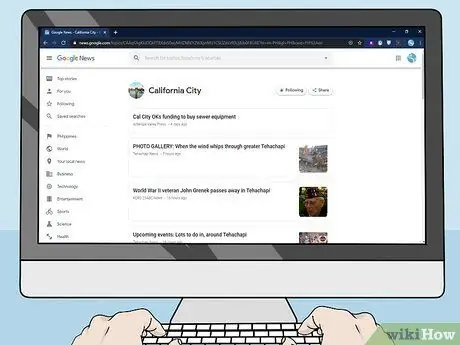
ขั้นตอนที่ 3 อ่านข่าวท้องถิ่นจากอินเทอร์เน็ต
สำหรับข่าวที่คุณคิดว่าสำคัญ ให้ค้นหาเว็บไซต์ข่าวท้องถิ่นหรือแหล่งข่าวและอ่านบทความที่คุณรู้สึกว่าสำคัญ ทุกวันนี้ ผู้คนจำนวนมากขึ้นเรื่อยๆ ไม่สนใจอ่านข่าวท้องถิ่น ซึ่งหมายความว่าผู้ใช้อินเทอร์เน็ตโดยเฉลี่ยรู้เกี่ยวกับสิ่งที่เกิดขึ้นในชีวิตของคนดังมากกว่ารัฐบาลของเมืองที่พวกเขาอาศัยอยู่ ดังนั้น ใช้อินเทอร์เน็ตเพื่อค้นหากิจกรรมล่าสุดในเมืองที่คุณอาศัยอยู่
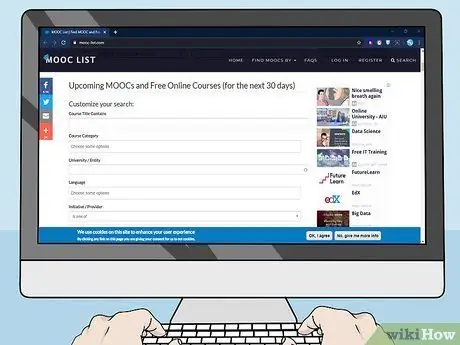
ขั้นตอนที่ 4 เข้าร่วมหลักสูตรออนไลน์ฟรี
พัฒนาทักษะและเพิ่มพูนความรู้ในตนเองในขณะที่มีความสนุกสนาน หลักสูตรออนไลน์แบบเปิดอย่างมากมาย (MOOC) ที่คุณสมัครได้อย่างง่ายดายและฟรี มันเหมือนกับการบรรยายในห้องเรียนสุดเจ๋งที่มหาวิทยาลัยฮาร์วาร์ด แต่จากความสะดวกสบายในบ้านของคุณเอง ลองค้นหาหลักสูตรออนไลน์โดยไปที่เว็บไซต์ฐานข้อมูลเช่นนี้
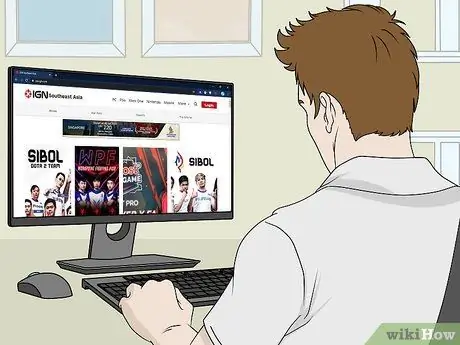
ขั้นตอนที่ 5. อ่านบล็อกที่ครอบคลุมวัฒนธรรมหรือสาขาวิชาเฉพาะ
ไม่ว่าคุณจะสนใจหัวข้อหรือพื้นที่ใด โอกาสที่คุณจะพบชุมชนออนไลน์ที่ลึกซึ้งหรือหลงใหลเกี่ยวกับหัวข้อหรือสาขานั้น คุณชอบวิดีโอเกม? เยี่ยมชม PC Gamer หรือ IGN สำหรับเกมล่าสุด คุณชอบเพลง? เยี่ยมชมไซต์ต่างๆ เช่น Complex, Pitchfork, Stereogum, Bandcamp หรือ Brooklyn Vegan ลองค้นหาและค้นหากลุ่มความสนใจหรือชุมชนที่คล้ายกัน เพื่อให้คุณสามารถโต้ตอบกับสมาชิกของพวกเขา หรืออย่างน้อยที่สุด สำรวจเนื้อหาที่มี
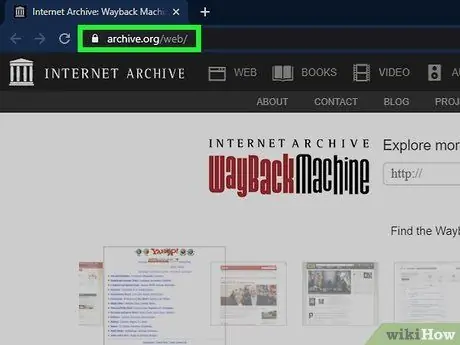
ขั้นตอนที่ 6 เยี่ยมชมโลกอินเทอร์เน็ตในอดีต
หากคุณต้องการรู้จักโลกของอินเทอร์เน็ตเมื่อ 10-15 ปีที่แล้ว มีแพลตฟอร์มที่มีประโยชน์ซึ่งคุณสามารถใช้ย้อนเวลาหรือเดินทางย้อนเวลาได้ ไซต์ Internet Archive มีเครื่องมือที่ช่วยให้คุณสามารถเข้าถึงเว็บไซต์ต่างๆ เวอร์ชันเก่าได้

ขั้นตอนที่ 7 อ่านบทความและมีส่วนร่วมในเว็บไซต์ Wiki
เนื่องจากคุณเคยไปที่ไซต์ Wiki คุณสามารถเข้าร่วมและเริ่มมีส่วนร่วมได้! ไซต์ Wiki เช่น wikiHow และ Wikipedia อาศัยเนื้อหาจากผู้ใช้ ตลอดจนผู้ใช้ที่เต็มใจทำงานพื้นฐานที่หลากหลายเพื่อให้ไซต์ทำงานต่อไป ตั้งแต่การตรวจตราการเปลี่ยนแปลงล่าสุดไปจนถึงการสร้างบทความใหม่ตั้งแต่ต้น การมีส่วนร่วมในเว็บไซต์ Wiki อาจเป็นได้ทั้งความสนุกและคุ้มค่า
วิธีที่ 5 จาก 7: การใช้โซเชียลเน็ตเวิร์ก
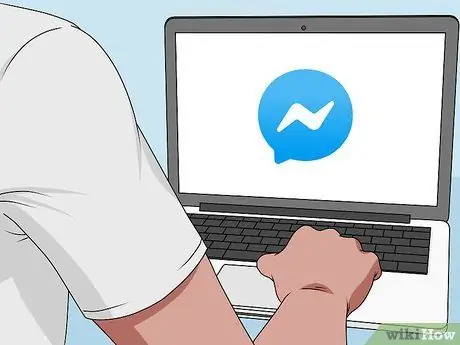
ขั้นตอนที่ 1. แชทกับเพื่อน
ได้ค่ะ คุณอาจเคยคิดเกี่ยวกับสิ่งนี้ แต่อาจมีวิธีการแชทแบบใหม่ที่คุณยังไม่ได้ลอง เยี่ยมชม UberFacts และเดาว่าสิ่งใดสามารถเปิดเผยข้อเท็จจริงที่ไม่ซ้ำใครที่สุดเพื่อหารือ แชร์ลิงก์ รูปภาพ และวิดีโอที่สามารถทำให้เพื่อนของคุณหัวเราะได้
- Facebook Messenger, Skype, WhatsApp และ Kik เป็นแพลตฟอร์มยอดนิยมสำหรับการแชทออนไลน์
- หากคุณรู้สึกเหงา ลองวิดีโอแชทกับเพื่อนๆ คุณจะรู้สึกเหมือนกำลังพบกับเขาแบบตัวต่อตัว อย่างไรก็ตาม อย่าโทรวิดีโอกับคนที่คุณไม่รู้จักดีพอ ส่งข้อความหาเพื่อนเก่าและพบพวกเขาผ่านวิดีโอแชทบน Facebook หรือ Skype
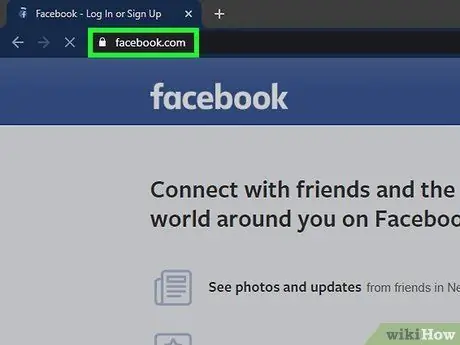
ขั้นตอนที่ 2 ใช้ Facebook หรือสร้างบัญชีใหม่
Facebook เป็นแพลตฟอร์มที่น่าตื่นเต้นสำหรับการใช้เวลาว่าง คุณสามารถอัปโหลดเนื้อหาเจ๋ง ๆ ดูการอัปเดตจากบุคคลอื่น และสนทนากับเพื่อน ๆ ได้อย่างรวดเร็ว Facebook ยังเป็นแพลตฟอร์มที่ยอดเยี่ยมสำหรับการเชื่อมต่อกับผู้อื่นและสนุกสนานบนคอมพิวเตอร์
- หากคุณเบื่อกับเนื้อหาหรือข่าวในหน้าฟีดของคุณ ทำความรู้จักหรือสำรวจคนที่คุณไม่คุ้นเคย หน้าโปรไฟล์ Facebook ของคนรักของลูกพี่ลูกน้องของเพื่อนสนิทของคุณอาจมีเนื้อหาที่ไม่ซ้ำใครมากมายที่คุณไม่เคยเห็นมาก่อน
- อัปโหลดเนื้อหาของคุณเอง การศึกษาหลายชิ้นแสดงให้เห็นว่าผู้ที่ดูเนื้อหาของผู้อื่นบ่อยขึ้นและไม่ค่อยอัปโหลดเนื้อหาของตนเองจะรู้สึกหดหู่และเบื่อหน่ายมากกว่าคนที่ขยันขันแข็งในการอัปโหลดเนื้อหา อัปโหลดการอัปเดตสถานะ โพสต์รูปภาพ และฝากข้อความไว้ที่วอลล์ของผู้ใช้รายอื่น
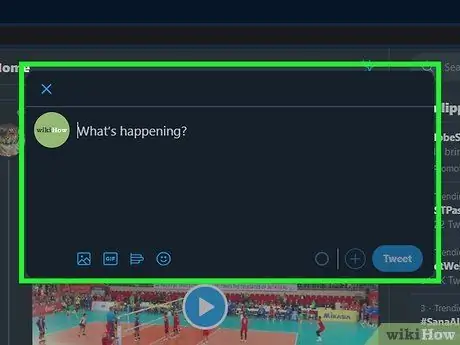
ขั้นตอนที่ 3 อัปโหลดทวีต
หากคุณยังไม่ได้สร้างบัญชี Twitter และติดตามคนดัง เพื่อน และผู้ใช้ Twitter รายอื่นๆ ที่น่าสนใจ เพื่อให้คุณสามารถเข้าร่วมและมีส่วนร่วมกับชุมชนแฮชแท็กได้ คุณสามารถรับผู้ติดตามจำนวนมากและให้กำลังใจพวกเขาด้วยทวีตไร้สาระทุกวัน ตราบใดที่คุณสามารถอัปโหลดทวีตที่ฉลาด สั้น และติดหูได้ หลังจากนั้น คุณสามารถกระตุ้นการโต้เถียงกับ Dedy Corbuzier เสียใจ. ล้อเล่น. อย่าปล่อยให้คุณทำอย่างนั้น โอเค?
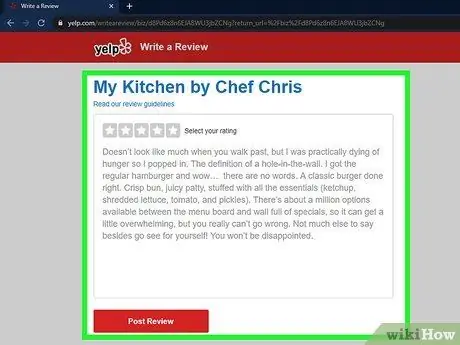
ขั้นตอนที่ 4. รีวิวร้านอาหารบน Yelp
คุณเคยไปร้านอาหารแล้วมีความคิดเห็นเกี่ยวกับเรื่องนี้หรือไม่? แน่นอนเลยทีเดียว! สนใจที่จะแบ่งปันความคิดเห็นทางอินเทอร์เน็ตหรือไม่? อันที่จริงการส่งคำวิจารณ์จากลูกค้าเป็นกิจกรรมที่สนุกเพื่อขจัดความเบื่อหน่ายและสนุกสนาน ให้ได้ยินเสียงหรือความคิดเห็นของคุณ

ขั้นตอนที่ 5. บันทึกโพสต์ที่น่าสนใจบน Pinterest
ไซต์ Pinterest เป็นแพลตฟอร์มที่ยอดเยี่ยมที่คุณสามารถสำรวจและแบ่งปันสูตรอาหาร การตกแต่งภายใน เทรนด์เสื้อผ้า และเคล็ดลับการใช้ชีวิต คุณสามารถดูเนื้อหาบน Pinterest ได้อย่างรวดเร็ว จึงเป็นข้อมูลอ้างอิงที่ดีเมื่อคุณมีปัญหาในการคิดจะทำอะไรสนุกๆ บนอินเทอร์เน็ต สร้างโปรไฟล์ของคุณบน Pinterest และเริ่มบันทึกเนื้อหาที่น่าสนใจลงในโปรไฟล์ของคุณ!

ขั้นตอนที่ 6 ค้นหาฟอรัมหรือกระดานข้อความเฉพาะสำหรับพื้นที่ที่คุณสนใจ
หากไม่มีฟอรัมหรือกระดานข้อความ เราจะไม่เข้าใจแนวคิดของมีม คำอย่าง "โอ้ววว วกวกวกวกวกวกวกวกวกวกวก้วก" หรือภาพเคลื่อนไหว-g.webp
วิธีที่ 6 จาก 7: สนุกได้โดยไม่ต้องใช้อินเทอร์เน็ต
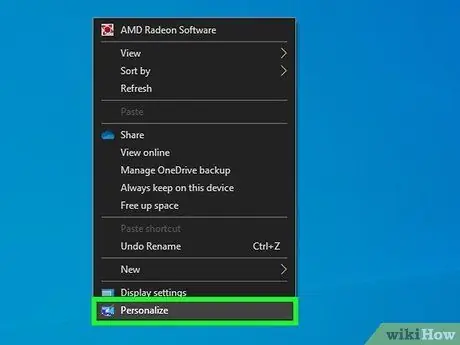
ขั้นตอนที่ 1 เปลี่ยนรูปลักษณ์ของเดสก์ท็อปคอมพิวเตอร์
รู้สึกเบื่อ? ทำการเปลี่ยนแปลงหรือแปลงโฉมคอมพิวเตอร์ของคุณ ผู้เชี่ยวชาญหรือนักเคลื่อนไหวทางคอมพิวเตอร์เรียกมันว่าธีมเดสก์ท็อป (ธีมเดสก์ท็อป) ลองคลิกขวาที่เดสก์ท็อปคอมพิวเตอร์ Windows แล้วเลือก " ปรับแต่ง หรือคลิก " ค่ากำหนดของระบบ ” หากคุณใช้คอมพิวเตอร์ Mac คุณยังสามารถแก้ไของค์ประกอบอื่นๆ บนคอมพิวเตอร์ของคุณ เช่น สีหน้าต่าง โครงร่างเสียง เคอร์เซอร์ของเมาส์ และไอคอนเดสก์ท็อป
เรียกดู Google รูปภาพหรือไซต์เฉพาะวอลเปเปอร์อื่นๆ เมื่อคุณกำลังมองหารูปภาพเจ๋งๆ สำหรับคอมพิวเตอร์ของคุณจากอินเทอร์เน็ต รูปฉลามใส่หมวกวันเกิด? อืม… ไม่เหมือนใครด้วย คุณยังสามารถดาวน์โหลดรูปภาพดาราคนโปรดของคุณหรือลวดลายสุดเท่เป็นพื้นหลังเดสก์ท็อปได้อีกด้วย
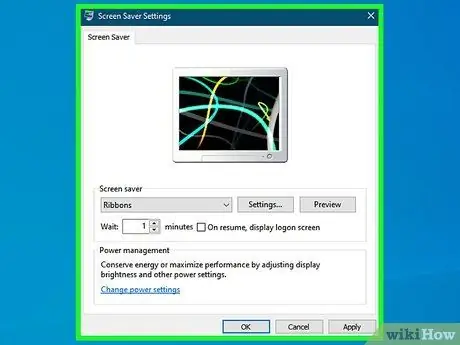
ขั้นตอนที่ 2. เปลี่ยนสกรีนเซฟเวอร์ของคอมพิวเตอร์
เรียกดูคอลเล็กชันรูปภาพบนคอมพิวเตอร์ของคุณและเลือกโปรแกรมรักษาหน้าจอใหม่หรือดาวน์โหลดเนื้อหาใหม่ คุณยังสามารถสร้างสไลด์โชว์ภาพถ่ายส่วนตัวทั้งหมดของคุณ (อุ๊ย!) หรือเลือกโปรแกรมรักษาหน้าจอที่ดูเหมือนเมทริกซ์แบบเคลื่อนไหวได้ (เจ๋ง!)

ขั้นตอนที่ 3 พลิกการแสดงผลหน้าจอ
กดทางลัด {{keypress|Ctrl|Alt|Down} บนพีซีหรือ Mac ของคุณเพื่อย้อนกลับการแสดงผล เคล็ดลับนี้สามารถเล่นตลกได้! คุณสามารถหมุนการแสดงหน้าจอกลับสู่ตำแหน่งปกติได้โดยกดทางลัด Ctrl+Alt+↑
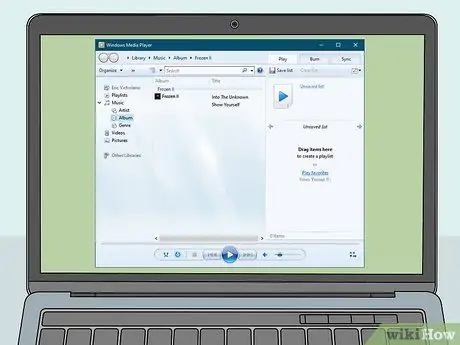
ขั้นตอนที่ 4. ฟังเพลง
หากคุณมีคอลเลคชันเพลงในคอมพิวเตอร์ของคุณ (และไม่ใช่บริการสตรีมมิง) ให้สร้างเพลย์ลิสต์หรือรวบรวมเพลงที่เหมาะสำหรับการเต้น การนั่งสมาธิ หรือการออกกำลังกาย เล่นเพลงในโหมดสุ่มเพลงเพื่อสุ่มเล่นและเดาว่ากำลังเล่นเพลงอะไรอยู่ เปิดฟีเจอร์วิชวลไลเซอร์ใน iTunes หรือ Windows Media Player เพื่อให้คุณสามารถรับชมบางอย่างได้ในขณะที่จิตใจของคุณล่องลอย คุณยังสามารถฟังผลงานที่ยอดเยี่ยมได้หากต้องการ

ขั้นตอนที่ 5. ถ่ายภาพ
หากคุณมีเว็บแคมติดตั้งอยู่ในคอมพิวเตอร์ ให้ลองใช้เว็บแคมสำหรับปาร์ตี้เซลฟี่ ถ่ายภาพวัตถุจริงหน้าคอมพิวเตอร์ของคุณ หรือทดลองใช้ฟิลเตอร์ภาพถ่ายบนคอมพิวเตอร์ของคุณ ทำให้ร่างกายของคุณดูเหมือนเอเลี่ยนหลังค่อมที่มีจมูกแปลก ๆ หรือเล่นกับฟิลเตอร์หรือองค์ประกอบสีในภาพถ่ายจนกว่าคุณจะดูเหมือนเมาเรือ

ขั้นตอนที่ 6 แก้ไขรูปภาพ
หากคุณมี Photoshop หรือ Gimp บนคอมพิวเตอร์ ให้ครอบตัดรูปภาพและสร้างคอลลาจใหม่ที่ไม่เหมือนใครและเหมาะสำหรับมีม รูปคุณยายหรือสมาชิกครอบครัวคนอื่นๆ แปะหน้าซูเล่? อืม… ดูเหมือนจะเป็นความคิดเริ่มต้นที่ไม่เหมือนใคร

ขั้นตอนที่ 7 สร้างไดอารี่ดิจิทัล
ในสมัยก่อน (ประมาณปี 1970) ผู้คนเคยมีไดอารี่หรือไดอารี่ที่พวกเขาเคยเขียนเกี่ยวกับชีวิตของพวกเขา (มักจะสวยงามและมีรายละเอียดมาก) น่าแปลกใจใช่มั้ย? การทำไดอารี่อาจเป็นกิจกรรมที่ดีในการใช้เวลากับคอมพิวเตอร์ของคุณ โดยเฉพาะอย่างยิ่งเมื่อคอมพิวเตอร์ของคุณไม่ได้เชื่อมต่อกับอินเทอร์เน็ต เปิดไฟล์ประมวลผลคำ (ใน Word, Writer, Notepad ฯลฯ) แล้วเขียนเกี่ยวกับชีวิตประจำวันของคุณ เก็บบันทึกหรือไดอารี่อย่างต่อเนื่อง ใครจะรู้ว่าคุณชอบและสามารถเริ่มเขียนบล็อกได้ในวันหนึ่ง

ขั้นตอนที่ 8 บันทึกเพลง
คอมพิวเตอร์รุ่นใหม่ๆ ส่วนใหญ่จะมาพร้อมไมโครโฟนอินเทอร์เน็ตและโปรแกรมในตัวที่ให้คุณบันทึกเพลง (หรืออย่างน้อยก็เสียง) ลงในคอมพิวเตอร์ของคุณ และแก้ไขได้อย่างรวดเร็ว คุณไม่จำเป็นต้องมีพรสวรรค์ที่ยอดเยี่ยมหรือแม้แต่คำปราศรัยทางดนตรีเพื่อบันทึกเพลง เพียงบันทึกเสียงตัวเองฮัมเพลง จากนั้นเปิดใช้การบิดเบือนผ่านเมนูการตั้งค่า และฟังเสียง "ป่า" ที่คุณสร้างขึ้น เพิ่มการบันทึกเสียงของคุณที่อ่านบางสิ่ง (เช่น ข่าวหรือข้อพระคัมภีร์ที่ค่อนข้างขัดแย้ง) จากนั้นใส่เสียงของสัตว์ที่ส่งเสียงฟี้อย่างแมว (เช่น แมวหรือสุนัข) คุณได้สร้างผลงานชิ้นเอกแนวเปรี้ยวจี๊ดสำเร็จแล้ว หากคุณมีคอมพิวเตอร์ Mac ให้ลองใช้ Garage Band ในคอมพิวเตอร์ Windows คุณสามารถใช้ Audacity
- บันทึกสตรีมหรือพอดแคสต์เหมือนผู้ประกาศวิทยุเพื่อพูดคุยเกี่ยวกับเพลงโปรดของคุณระหว่างแทร็กในเพลย์ลิสต์ เลือกเพลงตามธีมเฉพาะและสร้างเพลย์ลิสต์ของเพลงเหล่านั้น จากนั้นบันทึกเสียงร้องที่รวมบทสนทนาของคุณระหว่างเพลง คุณสามารถบันทึกกับเพื่อนเพื่อให้สนุกมากขึ้น
- แก้ไขเพลงอื่น ๆ (เช่น คุณสามารถเปลี่ยนความเร็วในการเล่นเพลงของ Rihanna ให้เหมือนเพลงเดธเมทัล หรือทดลองกับเพลงเดธเมทัลจนได้เสียงเหมือนเพลงรอบข้างที่มาพร้อมกับวิดีโอโดรน ทุกวันนี้ แทร็กหรือเพลงจะช้าลง 700% สามารถใช้กับมีมได้ตั้งแต่เสียงเรียกผ่านอินเทอร์เน็ตไปจนถึงเพลง Nickelback
วิธีที่ 7 จาก 7: สำรวจคอมพิวเตอร์เป็นงานอดิเรก
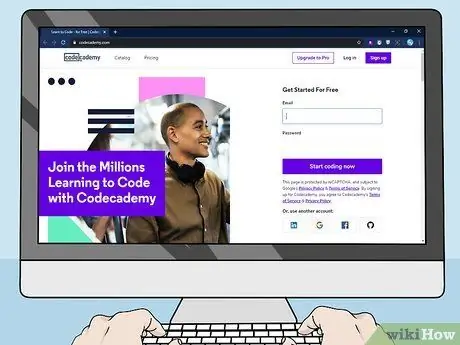
ขั้นตอนที่ 1. เรียนรู้วิธีเขียนโค้ด
หากคุณเบื่อกับกิจกรรมตามปกติที่สนุกสนานกับคอมพิวเตอร์ ทำไมไม่ลองใช้สิ่งที่คุณสนใจในระดับที่จริงจังกว่านี้ดูล่ะ ด้วยการเรียนรู้การเขียนโค้ด คุณสามารถออกแบบหรือสร้างโปรแกรมคอมพิวเตอร์ของคุณเองได้ตั้งแต่ต้น แม้ว่าจะรู้สึกเหมือนกำลังเรียนรู้ภาษาใหม่และอาจเป็นเรื่องยาก แต่ก็สามารถเป็นกิจกรรมที่คุ้มค่า (รวมถึงส่วนเสริมที่ดีในประวัติย่อของคุณ)
-
มีภาษาโปรแกรมมากมายให้เลือก แม้ว่าจะไม่มีวิธีที่ถูกต้องในการเรียนรู้การเขียนโปรแกรม แต่นี่คือ 5 ภาษาการเขียนโปรแกรมที่มักจะแนะนำสำหรับผู้เริ่มต้น:
- Python
- C/C++
- Java
- Javascript
- ทับทิม
- เยี่ยมชม CodeAcademy.com เพื่อดูบทแนะนำการเขียนโค้ดแบบโต้ตอบฟรีในภาษาการเขียนโปรแกรมหลายภาษา
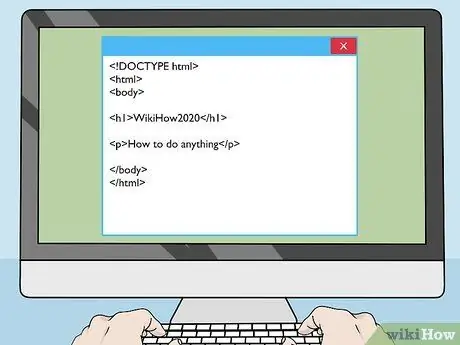
ขั้นตอนที่ 2 เรียนรู้วิธีออกแบบเว็บ
คุณมักจะใช้เวลามากบนอินเทอร์เน็ตหรือไม่? ถ้าเป็นเช่นนั้น ให้ลองเรียนรู้พื้นฐานของกระบวนการออกแบบเว็บเพื่อให้คุณสามารถสร้างไซต์ของคุณเองและมีส่วนร่วมในชุมชนอินเทอร์เน็ต ทักษะการออกแบบเว็บพื้นฐานบางอย่างเกี่ยวข้องกับภาษาการเขียนโปรแกรมที่กล่าวถึงในขั้นตอนก่อนหน้านี้ (เช่น บางไซต์ใช้ Javascript) ในทางกลับกัน ทักษะเช่นการเขียนโค้ด HTML เปิดโอกาสให้คุณเรียนรู้การเขียนโปรแกรมที่เน้นเว็บเป็นศูนย์กลาง

ขั้นตอนที่ 3 สำรวจระบบปฏิบัติการใหม่
คุณรู้หรือไม่ว่าคุณไม่จำเป็นต้องใช้ระบบปฏิบัติการในตัวของคอมพิวเตอร์ ใช่ถูกต้อง! คอมพิวเตอร์ Mac สามารถเรียกใช้ระบบปฏิบัติการ Windows, PC สามารถเรียกใช้ระบบปฏิบัติการ MacOS และคอมพิวเตอร์ทั้งสองเครื่องสามารถเรียกใช้ระบบปฏิบัติการ Linux ได้! ขั้นตอนการติดตั้งระบบปฏิบัติการใหม่นั้นซับซ้อนจริงๆ ดังนั้น โปรดอ่านหน้าสนับสนุนสำหรับระบบปฏิบัติการที่คุณต้องการใช้ (หรือเรียกดูบทความช่วยเหลือจาก wikiHow) หากคุณประสบปัญหา
-
ในการติดตั้ง Windows บนคอมพิวเตอร์ Mac ให้ใช้:
- Boot Camp (ติดตั้งโดยค่าเริ่มต้นหรือสามารถดาวน์โหลดได้ฟรี)
- Parallels Desktop สำหรับ Mac
-
ในการติดตั้ง Mac OS บนพีซี ให้ใช้:
- ไดรฟ์ USB ที่โหลดได้หรือบูตได้
- แอปพลิเคชันเครื่องเสมือน เช่น VMWare
- คุณยังสามารถลองใช้ระบบปฏิบัติการอื่น เช่น Ubuntu, Debian และ Haiku
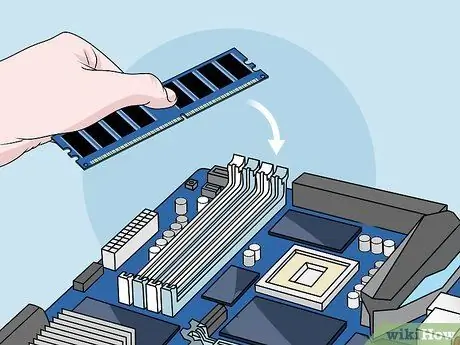
ขั้นตอนที่ 4 อัปเกรดคอมพิวเตอร์ของคุณ
หากคุณไม่ได้ประสิทธิภาพที่ต้องการจากคอมพิวเตอร์ ให้ลองถอดประกอบและเปลี่ยนฮาร์ดแวร์ที่มีอยู่ กระบวนการเปลี่ยนหรืออัพเกรดคอมพิวเตอร์ในบางครั้งอาจเป็นเรื่องง่าย ขึ้นอยู่กับการเปลี่ยนแปลงที่คุณต้องการทำ (ตราบใดที่คุณใช้พีซีเนื่องจาก Apple มักจะทำการอัปเกรดอุปกรณ์หรือคอมพิวเตอร์ Mac) อย่างไรก็ตาม เนื่องจากคุณเสี่ยงต่อการทำลายส่วนประกอบที่มีช่องโหว่ภายในคอมพิวเตอร์ของคุณ สิ่งสำคัญคือต้องจำไว้ว่าควรเปลี่ยนหรืออัพเกรดอุปกรณ์ของคุณก็ต่อเมื่อคุณเข้าใจวิธีการและสามารถทำได้เท่านั้น
-
ต่อไปนี้คือส่วนประกอบบางส่วนที่คุณสามารถปรับเปลี่ยนหรือเปลี่ยนเพื่อปรับปรุงประสิทธิภาพของคอมพิวเตอร์ได้:
- การ์ดจอ
- การ์ดเสียง (การ์ดเสียง)
- พัดลม/ระบบระบายความร้อน
- แกะ
- โปรเซสเซอร์/CPU
- หากคุณรู้สึกทะเยอทะยาน ให้ดูแลคอมพิวเตอร์เป็นงานอดิเรก บางคนชอบถอดประกอบและประกอบคอมพิวเตอร์ใหม่เพื่อความสนุกสนาน ในขณะเดียวกันก็มีคนที่ชอบถอดประกอบและปรับแต่งรถด้วย สิ่งที่ดีที่สุดคือทักษะเชิงปฏิบัติเช่นนี้ทำให้คุณมีความรู้ตามธรรมชาติที่คนส่วนใหญ่ต้องการเกี่ยวกับส่วนประกอบในคอมพิวเตอร์
เคล็ดลับ
- หากคุณมีความคิดสร้างสรรค์และรักเสื้อผ้า โปรดไปที่ Polyvore ซึ่งเป็นไซต์ที่คุณสามารถทดลองเทรนด์เสื้อผ้าได้
- หากขั้นตอนที่อธิบายข้างต้นไม่ได้ผลลัพธ์ตามที่ต้องการ ให้ลองเล่น Google โปรแกรมสนุกๆ และดูว่าคุณจะพบสิ่งใหม่ๆ ที่จะลองหรือไม่
- หากบุตรหลานของคุณใช้คอมพิวเตอร์เครื่องเดียวกัน ให้ลองดูที่การค้นหาหรือประวัติการใช้งานของพวกเขา บางครั้งคำค้นหาของลูกน้อยอาจทำให้คุณหัวเราะออกมาได้!
คำเตือน
- โปรดทราบว่าข้อมูลทั้งหมดที่คุณได้รับจากอินเทอร์เน็ตไม่สามารถเชื่อถือได้ ข้อมูลที่ได้จากหนังสือสามารถพูดได้ว่ามีความปลอดภัยและเชื่อถือได้มากขึ้น!
- โปรดใช้ความระมัดระวังเมื่อค้นหาเกมหรือซอฟต์แวร์ฟรีจากไซต์ที่ไม่รู้จัก เกม "ฟรี" บางเกมมีไวรัสและ/หรือมัลแวร์ หากมีข้อสงสัย ให้ตรวจสอบชื่อเสียงทั่วไปของไซต์ที่เป็นปัญหาเสมอ (วิกิพีเดียมักมีบทความเกี่ยวกับเว็บไซต์และซอฟต์แวร์ที่เป็นอันตราย) คุณยังสามารถจำกัดตัวเองให้เข้าถึงหรือดาวน์โหลดเฉพาะเกมโอเพ่นซอร์สเท่านั้น

